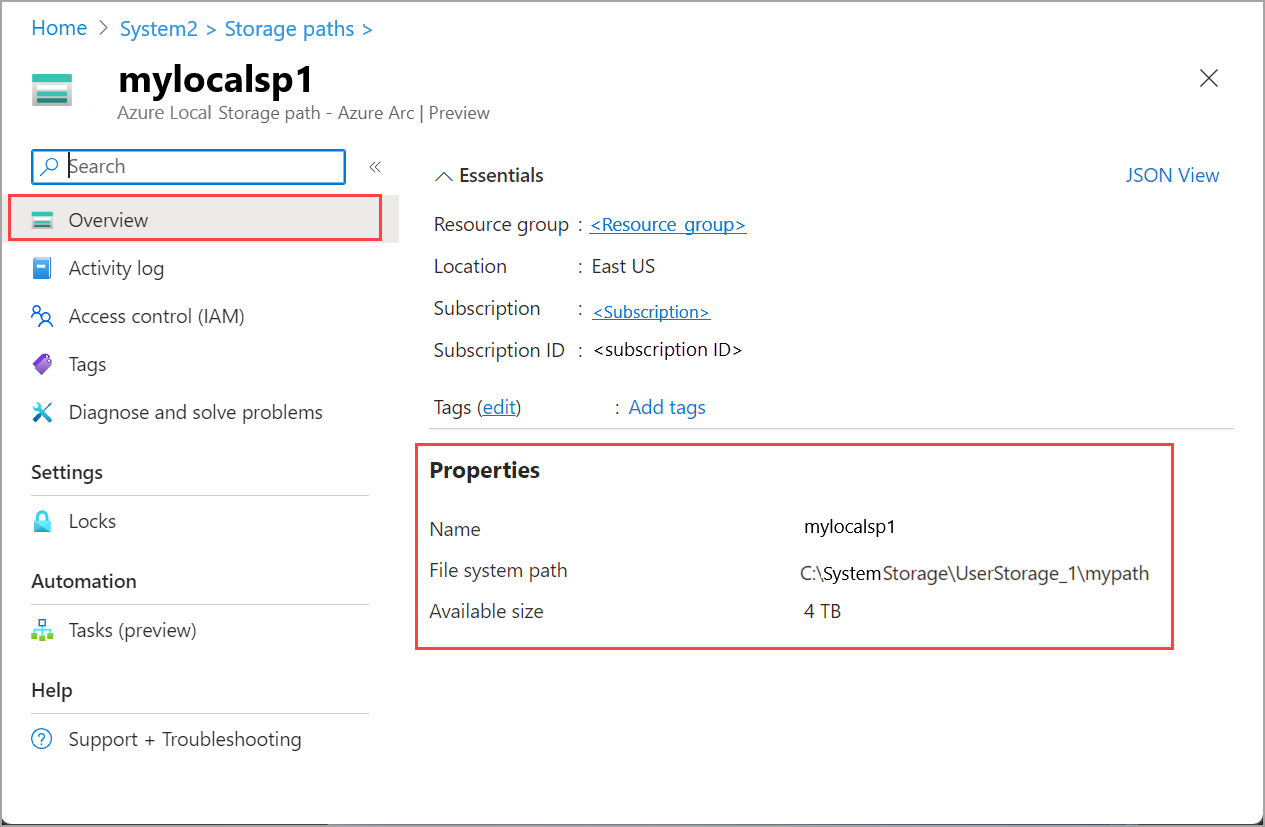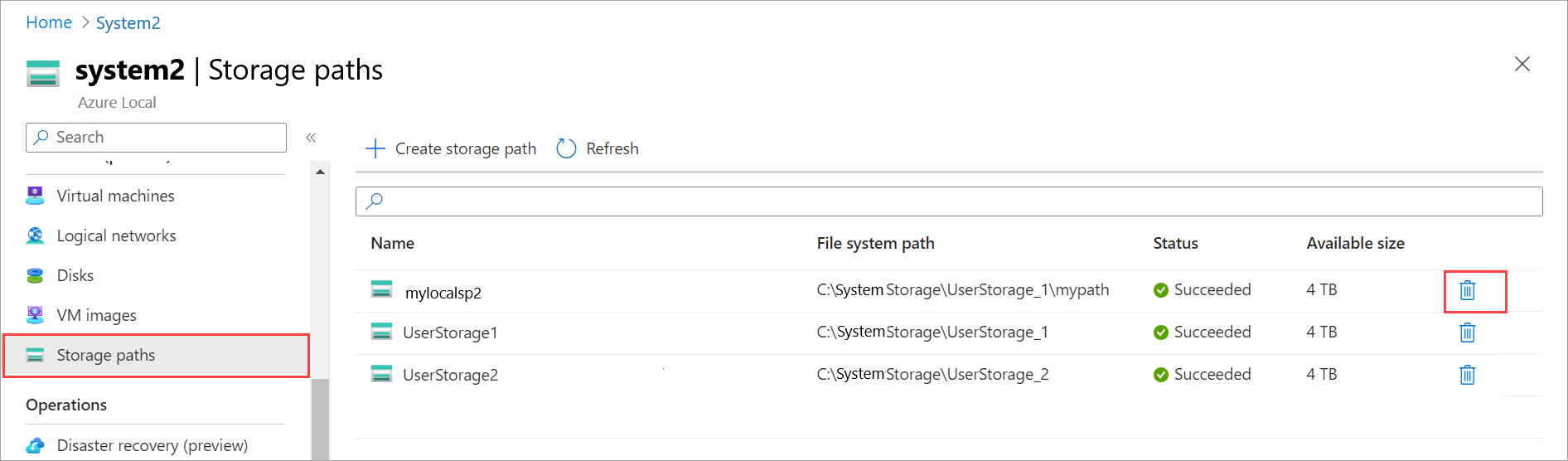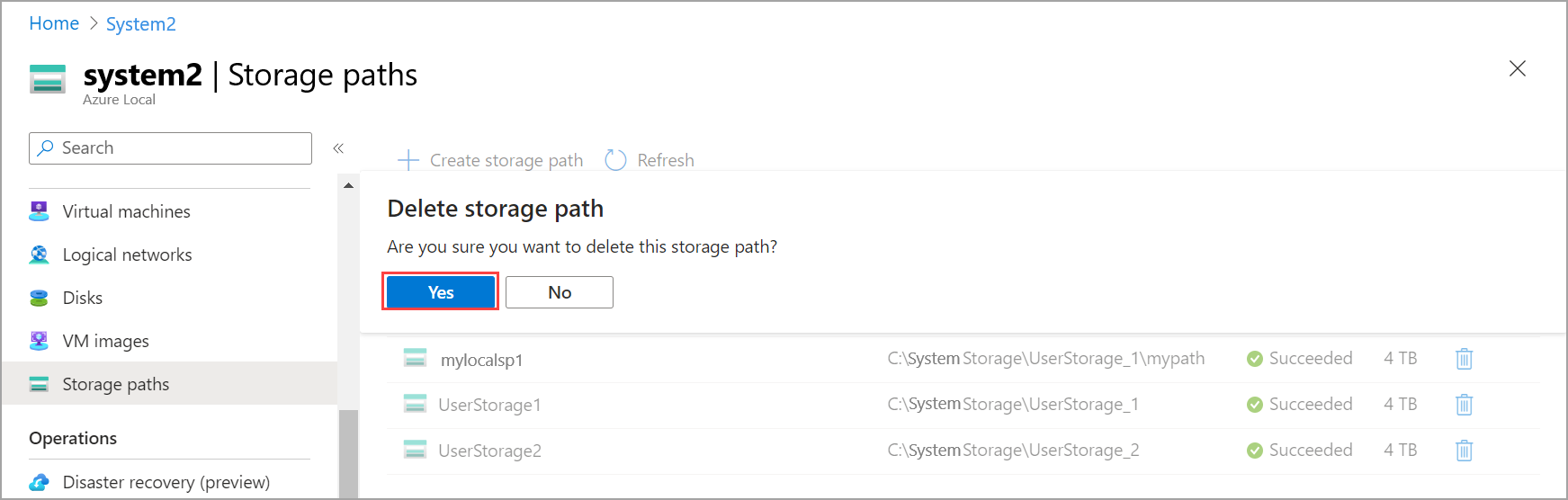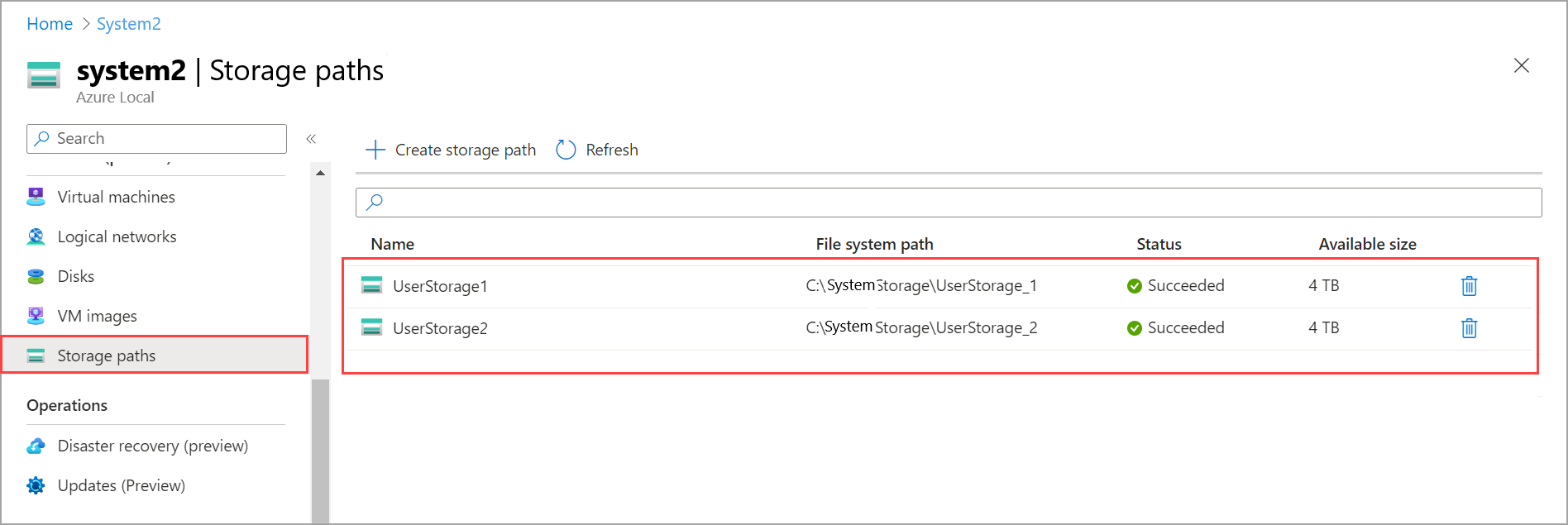Vytvoření cesty k úložišti pro místní Azure
Platí pro: Azure Local 2311.2 a novější
Tento článek popisuje, jak vytvořit cestu úložiště pro image virtuálních počítačů používané ve vaší místní instanci Azure. Cesty k úložišti jsou prostředek Azure a slouží k poskytnutí cesty k ukládání konfiguračních souborů virtuálních počítačů, image virtuálního počítače a virtuálních pevných disků ve vašem systému. Cestu k úložišti můžete vytvořit pomocí Azure CLI nebo webu Azure Portal.
O cestě k úložišti
Když nasadíte místní Azure, vytvoří se cesty úložiště jako součást nasazení. Výchozí možnost automaticky vybere cestu k úložišti s vysokou dostupností. Můžete se ale rozhodnout použít konkrétní cestu k úložišti. V tomto případě se ujistěte, že zadaná cesta k úložišti má dostatek místa.
Cesty k úložišti v místním prostředí Azure by měly odkazovat na sdílené svazky clusteru, ke kterým mají přístup všechny počítače ve vašem systému. Pokud chcete mít vysokou dostupnost, důrazně doporučujeme vytvořit cesty úložiště pod sdílenými svazky clusteru.
Dostupné místo ve sdíleném svazku clusteru určuje velikost úložiště dostupného v cestě k úložišti. Pokud je C:\ClusterStorage\UserStorage_1\Volume01 například cesta k úložišti a Volume01 je 4 TB, pak velikost cesty k úložišti je dostupné místo (mimo 4 TB) zapnuto Volume01.
Požadavky
Než začnete, nezapomeňte splnit následující požadavky:
Ujistěte se, že jsou splněny místní požadavky Azure.
Ujistěte se, že sdílený svazek clusteru existuje ve vašem místním prostředí Azure, který je přístupný ze všech počítačů v systému. Cesta k úložišti, kterou chcete poskytnout na sdíleném svazku clusteru, by měla mít dostatek místa pro ukládání imagí virtuálních počítačů. Ve výchozím nastavení se sdílené svazky clusteru vytvářejí během nasazení místního prostředí Azure.
Cesty k úložišti můžete vytvářet pouze v rámci sdílených svazků clusteru, které jsou v systému k dispozici. Další informace najdete v tématu Vytvoření sdíleného svazku clusteru.
Vytvoření cesty k úložišti v systému
K vytvoření cesty k úložišti ve vašem systému můžete použít Azure CLI nebo Azure Portal.
Rutiny stack-hci-vm storagepath můžete použít k vytvoření, zobrazení a výpisu cest k úložišti v místním prostředí Azure.
Kontrola parametrů použitých k vytvoření cesty k úložišti
Při vytváření cesty k úložišti se vyžadují následující parametry:
| Parametr | Description |
|---|---|
| Jméno | Název cesty k úložišti, kterou vytvoříte pro místní Azure. Nezapomeňte zadat název, který se řídí pravidly pro prostředky Azure. Po vytvoření nemůžete přejmenovat cestu k úložišti. |
| skupina prostředků | Název skupiny prostředků, do které vytvoříte cestu k úložišti. Pro usnadnění správy doporučujeme použít stejnou skupinu prostředků jako místní Azure. |
| předplatné | Název nebo ID předplatného, ve kterém je nasazená vaše místní služba Azure. Může to být také jiné předplatné, které používáte pro cestu k úložišti v místním prostředí Azure. |
| vlastní umístění | Název nebo ID vlastního umístění přidruženého k vašemu místnímu azure, kam vytváříte tuto cestu k úložišti. |
| path | Cesta k disku pro vytvoření cesty k úložišti Vybraná cesta by měla mít k dispozici dostatek místa pro uložení image virtuálního počítače. |
Můžete také použít následující volitelné parametry:
| Parametr | Description |
|---|---|
| location | Oblasti Azure podle specifikace az locations. |
Vytvoření cesty k úložišti
Pokud chcete vytvořit cestu k úložišti, postupujte podle těchto kroků na jednom z počítačů místní instance Azure:
Přihlášení a nastavení předplatného
Připojte se k počítači v místním prostředí Azure.
Přihlášení. Zadejte:
az login --use-device-codeNastavte své předplatné.
az account set --subscription <Subscription ID>
Nastavení parametrů
Nastavte parametry pro vaše předplatné, skupinu prostředků, umístění, typ operačního systému pro image.
< >Nahraďte odpovídajícími hodnotami.$storagepathname="<Storage path name>" $path="<Path on the disk to cluster shared volume>" $subscription="<Subscription ID>" $resource_group="<Resource group name>" $customLocName="<Custom location of your Azure Local>" $customLocationID="/subscriptions/<Subscription ID>/resourceGroups/$resource_group/providers/Microsoft.ExtendedLocation/customLocations/$customLocName" $location="<Azure region where the system is deployed>"Vytvořte cestu k úložišti
test-storagepathna následující cestě:C:\ClusterStorage\test-storagepath. Spusťte následující rutinu:az stack-hci-vm storagepath create --resource-group $resource_group --custom-location $customLocationID --name $storagepathname --path $pathDalší informace o této rutině najdete v tématu az stack-hci-vm storagepath create.
Tady je ukázkový výstup:
PS C:\windows\system32> $storagepathname="test-storagepath" PS C:\windows\system32> $path="C:\ClusterStorage\UserStorage_1\mypath" PS C:\windows\system32> $subscription="<Subscription ID>" PS C:\windows\system32> $resource_group="mylocal-rg" PS C:\windows\system32> $customLocationID="/subscriptions/<Subscription ID>/resourceGroups/mylocal-rg/providers/Microsoft.ExtendedLocation/customLocations/mylocal-cl" PS C:\windows\system32> az stack-hci-vm storagepath create --name $storagepathname --resource-group $resource_group --custom-location $customLocationID --path $path Command group 'stack-hci-vm' is experimental and under development. Reference and support levels: https://aka.ms/CLI_refstatus { "extendedLocation": { "name": "/subscriptions/<Subscription ID>/resourceGroups/mylocal-rg/providers/Microsoft.ExtendedLocation/customLocations/mylocal-cl", "type": "CustomLocation" }, "id": "/subscriptions/<Subscription ID>/resourceGroups/mylocal-rg/providers/Microsoft.AzureStackHCI/storagecontainers/test-storagepath", "location": "eastus", "name": "test-storagepath", "properties": { "path": "C:\\ClusterStorage\\UserStorage_1\\mypath", "provisioningState": "Succeeded", "status": { "availableSizeMB": 36761, "containerSizeMB": 243097 } }, "resourceGroup": "mylocal-rg", "systemData": { "createdAt": "2023-10-06T04:45:30.458242+00:00", "createdBy": "guspinto@contoso.com", "createdByType": "User", "lastModifiedAt": "2023-10-06T04:45:57.386895+00:00", "lastModifiedBy": "319f651f-7ddb-4fc6-9857-7aef9250bd05", "lastModifiedByType": "Application" }, "tags": null, "type": "microsoft.azurestackhci/storagecontainers" }
Po vytvoření cesty k úložišti jste připraveni vytvořit image virtuálních počítačů.
Odstranění cesty k úložišti
Pokud se cesta k úložišti nevyžaduje, můžete ji odstranit. Pokud chcete odstranit cestu k úložišti, nejprve odeberte přidružené úlohy a pak spuštěním následujícího příkazu odstraňte cestu k úložišti:
az stack-hci-vm storagepath delete --resource-group "<resource group name>" --name "<storagepath name>" --yes
Pokud chcete ověřit odstranění cesty k úložišti, spusťte následující příkaz:
az stack-hci-vm storagepath show --resource-group "<resource group name>" --name "<storagepath name>"
Zobrazí se oznámení, že cesta k úložišti neexistuje.
Pokud chcete odstranit svazek, nejprve odeberte přidružené úlohy, pak odeberte cesty k úložišti a pak svazek odstraňte. Další informace najdete v tématu Odstranění svazku.
Pokud cesta k úložišti nemá dostatek místa, zřizování virtuálního počítače pomocí této cesty úložiště selže. Možná budete muset rozšířit svazek přidružený k cestě k úložišti. Další informace naleznete v tématu Rozšíření svazku.
Pokud chcete vyřešit případné chyby při pokusu o odstranění cesty k úložišti, přečtěte si téma Chyba při odstraňování cesty k úložišti.
Další kroky
- Vytvořte image virtuálního počítače pomocí jedné z následujících metod: